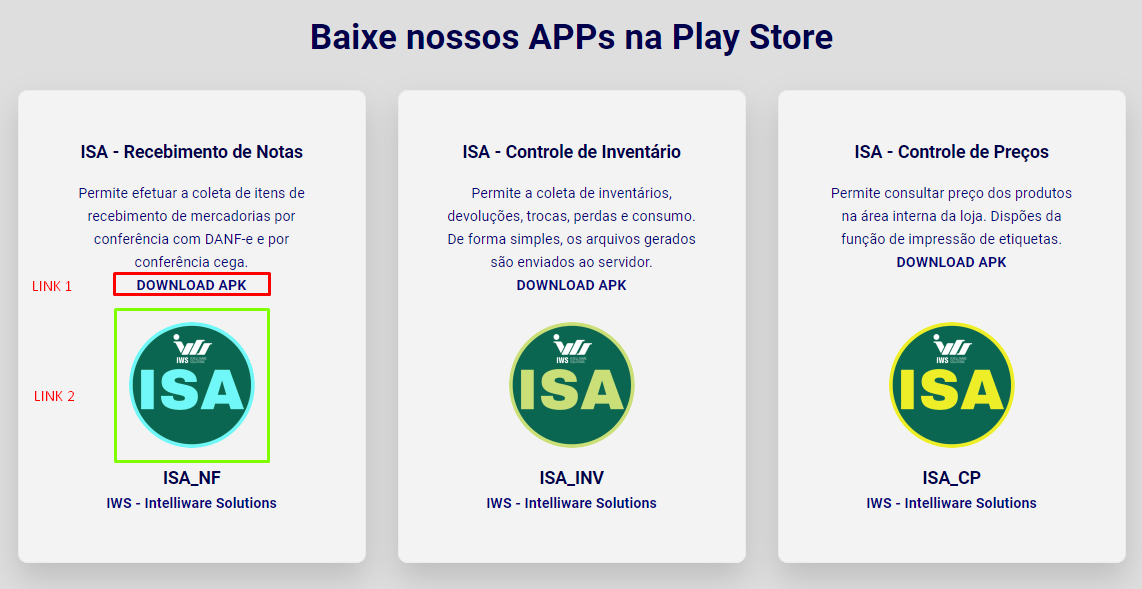Ferramentas do usuário
Tabela de conteúdos
ISA 1.0.3.0
PRÉ-REQUISITOS PARA UTILIZAÇÃO DO ISA
O INTELLISTOCK ANDROID trabalha em um ambiente de rede local (LAN) e por isso é necessário que alguns parâmetros de rede sejam definidos para que a comunicação entre o serviço e a aplicação ocorra sem problemas.
O primeiro pré-requisito para a utilização do ISA é a disponibilidade de um aparelho que opere o Sistema Operacional Android 6 ou superior.
O equipamento (seja um smartphone ou um coletor de dados), precisa estar conectado a uma rede WI-FI, que SEJA A MESMA rede do ambiente cabeado. Por exemplo, se a rede WI-FI tralha na rede 192.168.0.1 e o servidor do ISA esta em uma máquina com o IP 192.168.1.1 e as redes forem isoladas, não haverá comunicação entre o serviço e a aplicação.
Além desse requisito básico, há os requisitos de regurança da rede que precisam ser averiguados antes da intlação do ISA.
Se houver bloqueio de IPs ou Portas na rede, estas pecisam ser liberadas. Por padrão o ISA sugere a utilização da porta 8033, mas pode ser outra qualquer. Além disso, é recomendável que UTILIZE IP FIXO no equipamento móvel para evitar perda de comunicação com o serviço.
Faça a verficação de PING entre o servidor e o equipamento móvel.
Apresentação
O ISA, assim como o IS, possui uma página onde são disponibilizados os instaladores das últimas versões.
Além dos instaladores, existem dois links diferentes para se fazer download dos Apps. O primeiro é no texto Download APK próximo a cada imagem dos Apps. Este link permite baixar para o computador ou diretamente no smartphone o arquivo de instalação para Android.
O Segundo link é no logo de cada aplicação que direciona para a página da Play Store.
Funcionalidade
ISA_NF - Conferência Cega com código interno
Lançamento Oficial do App Entregas
Estará disponível na PlayStore o App ISA - ENTREGAS.
Guia de Utilização da Impressora com Conexão Bluetooth
Uma vez que a impressora esteja em suas mãos e esteja dentro do alcance do Bluetooth do celular, o primeiro passo consiste em parear a impressora com o celular por meio da tecnologia Bluetooth. Para isso, acesse a área de gerenciamento de conexões Bluetooth em seu celular.
Após realizar essa ação, vá até a opção 'Parear novo dispositivo'. O celular irá detectar a impressora Bluetooth disponível. Uma vez que a impressora seja localizada, selecione-a e clique em 'Continuar' quando a janela de confirmação perguntar se deseja parear o novo dispositivo via Bluetooth.

Se surgir a necessidade de modificar o design, o arquivo padrão 'etiqueta.lbl' importado permite que os elementos do layout sejam rearranjados conforme necessário. Além disso, é possível editar a fonte e o tamanho individualmente, clicando em cada componente do layout da etiqueta, que inclui códigos de barras, preços e descrições, e acessando a opção 'EDIT'.
No menu de configurações do aplicativo, é essencial habilitar a opção 'Usar Impressora Bluetooth'. Após concluir esta etapa e acessar a tela de login, basta pressionar o botão 'IMPRESSORA'. Subsequentemente, é preciso verificar o display da impressora para confirmar qualquer mudança na cor do ícone Bluetooth. Se a cor tiver sido alterada, isso indica que a impressora está conectada com sucesso ao ISA_CP.

Configurando layout da etiqueta
Para personalizar o layout da etiqueta, é imprescindível a configuração de um arquivo com extensão .lbl. Uma das alternativas para efetuar essa configuração é a utilização do software LABELMAKER. Para simplificar o processo, é recomendável a importação do arquivo de etiqueta padrão, denominado etiqueta_bmUpper_30x100.lbl, no aplicativo LABELMAKER.

São elementos que não podem sofrer alterações:
- #linha1#
- #linha2#
- #ean_code#
- #barcode#
- #preco#

Um layout para impressão com etiqueta BlackMark Top 30×100 mm ficaria dessa forma:
! 0 200 200 240 1 LABEL CONTRAST 0 TONE 0 SPEED 5 PAGE-WIDTH 800 BAR-SENSE PREFEED 0 POSTFEED 0 PRESENT-AT 0 2 CHAR-SET7 ISO-8859-2 T 4 0 43 0 #linha1# COUNT 26 T 4 0 43 41 #linha2# COUNT 26 B 128 1 0 80 43 99 #barcode# T 0 3 43 176 #ean_code# T 4 3 379 93 #preco# T 4 1 324 102 R$ FORM PRINT
Na configuração da impressora os parametros usuais são:
Margin Top: 0
Margin Left: 0
Margin TOF: 0
Integração com Servidor de Impressão IWS
Em algumas situações se fez necessário o uso de um gerenciador de impressão para agilizar o envio de etiquetas para impressoras mais antigas. Nessa versão o ISA se comunica com o Servidor de Impressão IWS quando as configurações do arquivo .INI possuirem esses valores:
[CFG] ... PRINTSVR=1 PRT_TEMPLATE=BarLabels ...
Melhorias
T#2263 - ISA_NF Alteração ordem dos produtos na ordem de recebimento
Nesta versão os itens coletados aparecem na lista de itens conforme a ordem de coelta. Antes aparecia por ordem crescente do código.
ref #8169
ISA_NF Atualização de Bibliotecas
Com a atualização da API para verão 34 as bibliotecas Apache, utilizadas para a comunicação http tiveram que ser removidas, dessa forma, as bibliotecas HTTPConnection estão subistituindo as antigas.
Servidor ISA - Isolamento de Recursos Compartilhados
Na versão 3.0.1.0 o servidor recebeu tratamento para evitar conflito de uso de recursos entre as chamadas de clients (coletores) que travava o servidor.
O intuito dessa alteração é corrigir o bug que ocorria algumas vezes quando o client fazia uma requisição, o servidor recebia e retornava a resposta, mas o client não recebia a resposta enviada pelo servidor. Ou ainda quando o servidor travava ou simplesmente fechava.
Por esse motivo, a tela de apresentação do server não lista o log automaticamente, fazendo-se necessário clicar no botão Servidor do menu superior para atualizar os logs.
Liberação de Apps
Para conformidade do novo modelo de liberação de produtos da IWS - Sistemas, o ISA faz a liberação atravéz do serviço de gerenciamento de chaves IWB - Server.
Para isso é preciso informar o IP e a Porta da máquina que está executando o IWB - Server.
Dessa forma, toda a gestão de licenças fica centralizada em apenas uma única aplicação.
Botão Fechar Programa Removido
O botão de fechar o programa foi removido para evitar que o servidor seja finalizado por engano.
T#3584 ISA_NF - Carregamento Automático de Produtos
Implantado função em segundo plano que apresenta um loader ao lado do botão Atualizar Produtos enquanto o carregamento on-line dos produtos é executado. Caso dê errado, um sinal de alerta é exibido no lugar do loader. Se tudo correr da forma correta, o loader desaparece.
ref #8695
T#8730 ISA - ENTREGAS - Alerta com a frase "ALGO DEU ERRADO"
Foi removido o alerta de ERRO ao iniciar o aplicativo pela primeira vez.
REF#8730
ISA - ENTREGAS -- Captura de localização em segundo plano
Agora o aplicativo de rastreamento de localização ganhou uma nova funcionalidade. Mesmo quando o celular estiver com a tela bloqueada ou o aplicativo estiver fechado, a captura da localização continuará ativa. Para garantir o funcionamento adequado dessa função, é imprescindível conceder as permissões de localização em segundo plano.

Enquanto a notificação “ENTREGAS A CAMINHO” estiver habilitada, isso indica que a localização está sendo registrada.
REF#8318
ISA-ENTREGA - Incluir liberação no app
A concessão de permissão para a utilização do aplicativo foi implementada, implicando a necessidade de obtenção de uma licença. Para iniciar o processo de liberação do dispositivo, é primordial verificar se o usuário dispõe de licenças vinculadas do ISA. Uma vez confirmado, proceda clicando na engrenagem laranja na interface de LOGIN, direcione o IP para a localização do servidor do ISA e finalize pressionando o botão SALVAR.
 REF#8324
REF#8324
Tela no Intellicash com exibição das entregas
A interface está acessível através da seguinte rota: “Menu de gerenciamento > Intelistock > Entrega”. Ao inserir a data de início e a data de término, todos os dados presentes nas tabelas IS$ENTREGAS e IS$ENTREGAS_ITENS serão exibidos.


REF: #8321
Cabeçalho no arquivo de entrega
Foi adicionado um cabeçalho ao arquivo de entrega para facilitar a identificação das informações a serem inseridas no banco de dados, visando prevenir problemas como duplicidade e retrabalho. O formato do cabeçalho é o seguinte:
“IDENTIFICADOR DO DISPOSITIVO ANDROID | ID DO USUÁRIO DO COLETOR | DATA/HORA DE INÍCIO DA ENTREGA | DATA/HORA DE TÉRMINO DA ENTREGA | OBSERVAÇÃO (SE HOUVER) | DISTÂNCIA PERCORRIDA NO ITINERÁRIO”
REF: #8383
Fragmentação do endereço da entrega
No campo “|ENDEREÇO|” do arquivo de entrega, realizou-se a subdivisão das informações do endereço, apresentando-se da seguinte maneira:
” | LOGADOURO | NÚMERO | BAIRRO | CIDADE | ”
Essa modificação foi implementada com o propósito de possibilitar a filtragem posterior das entregas com base no bairro, endereço, entre outros critérios.
REF: #8384
Aviso de Entregas Pendentes a serem envias
Dado que o aplicativo demanda requisitos como conexão à internet, comunicação com o servidor e estar na mesma rede para enviar o arquivo de entrega, foi implementada a capacidade de salvar o arquivo de entrega quando o envio ao servidor não é possível. Subsequentemente, quando um envio de entrega for bem-sucedido, as entregas pendentes serão enviadas. Para alertar o usuário sobre a existência de entregas não enviadas, foi adicionado um aviso no Menu principal com a seguinte mensagem: “Existem entregas pendentes a serem enviadas”.

REF #8407
Disponibilidade do Aplicativo na loja do Google
O aplicativo ISA-ENTREGAS está disponível na Play Store, juntamente com outras aplicações da empresa IWS Sistemas.

REF #8538
Bugs
ISA_NF - Status Devolver de alguns itens não informa devolução na coleta
Quando coloca para devolver o item na comparação de pedido ou mesmo na tela de recebimento, o status da CONFERENCIAPEDIDOTMP fica -1.
Neste caso, o celular deve informar que o item deve ser devolvido, mas não está aparecendo a notificação.
ref #8579
ISA_NF - App fecha ao enviar arquivo, e ao voltar da tela de itens
Encontrado bug em que o app fecha ao tentar enviar arquivo. também depois de voltar da tela de itens de coleta.
Descobrimos que a ação de “voltar” da actionbar é diferente do “voltar” da barra de navegação.
ref #8382
ISA_NF - Atualização de SplashScreen
Na API 30(Android 12) ou superior, foi padronizado um splash screen padrão para todas as aplicações. Dessa forma é necessário implementar as novas funcionalidades para não duplicar a apresentação de abertura do programa.
ISA - ENTREGAS -- Problema ao enviar arquivo de entrega
Aplicativo não estava enviando os arquivos de entrega. Desta forma não alimentava o banco de dados da retaguarda. Desta forma o fluxo de informações estava incompleto. Para resolver foi adicionado na PROCEDURE IS$UPDT_ENTREGAS o campo de retorno DISTANCIA.
#REF8722


ISA -ENTREGAS - não registra a localização quando confirma a entrega
Foi adicionado um timout de 8 segundos ao tentar confirmar uma entrega, sendo que a localização ainda não foi gravada. 
Ao tentar confirmar uma entrega com a localização do dispositivo desabilitada. Uma notificação irá aparecer.

Duplicidade ao inserir entregas no banco
A correção foi implementada para evitar a duplicação de registros ao inserir uma entrega que já estava presente no banco de dados, evitando a geração de múltiplas linhas. Os efeitos dessa correção podem ser observados na tabela IS$ENTREGAS_ITENS.
REF: #8320